サブレーンは、定義済みのレーンをさらに分割して元のレーンと異なるレベルのレーンを作成したい場合に便利です。例えば、「Low」のレーンを、さらに担当者ごとに分割したい場合にこのサブレーンが役に立ちます。カンバンダイアログのサブレーンのタブでは、レーンに対してサブレーンを追加することができます。
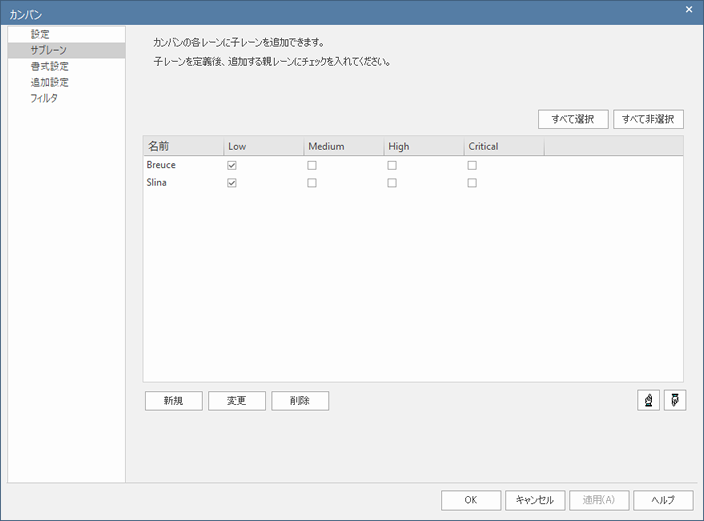
利用手順:
リボン |
|
その他 |
|
サブレーンの作成
サブレーンの追加方法は、通常のレーンの追加方法と同じように「新規」ボタンを押します。サブレーンを作成した際の名前「<名前なし>」は、サブレーンの名前が表示されません。要素を整理するだけの目的のレーンを作成する場合などに便利です。
サブレーンの定義後に、どのレーンに追加するかを指定することができます。レーン名が表示されている列のチェックボックスにチェックを入れると、そのレーンのサブレーンとして追加されます。「すべて選択」ボタンを押すと、全てのレーンのサブレーンとして追加できます。また、「すべて非選択」ボタンを押すことで、設定内容を解除することができます。サブレーンの順番を変更することもできます。
サブレーンの割り当て後、この表内のヘッダ(見出し)部分のレーン名を右クリックすると、メニューが表示されます。このメニューから、それぞれのレーン内のサブレーンの順番を調整することができます。また、同じ右クリックメニューから必要に応じてサブレーンの順序を指定後、初期値に戻すこともできます。
注意: |
|
参照: